Anúncios
Em primeiro lugar, a tarefa de consultar o IMEI no Android têm por objetivo obter o código exclusivo que identifica cada telefone fabricado.
Assim, com essa série de números, você pode ver se o dispositivo está regular perante os reguladores.
Anúncios
Ou seja, o intuito é consultar se há certificado da Anatel, no que diz respeito ao Brasil.
A procedência dos celulares é importante para quem têm dúvidas da legalidade dos smartphones, de tal forma que a Anatel decidiu bloquear aparelhos não regulares em todo o país.
Anúncios
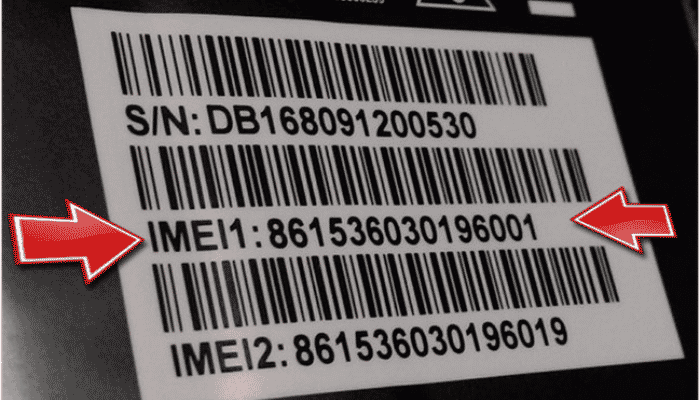
O que é IMEI?
IMEI é a sigla de International Mobile Equipment Identity, um código único que vem de fábrica com cada dispositivo.
Desse modo, o IMEI consiste em quatro conjuntos de números para um total de quinze dígitos.
Assim, como cada telefone é independente, é a identidade principal do dispositivo.
Portanto, entenda o IMEI como um registro de nascimento ou podemos dizer que é como se fosse o chassi de um automóvel.
Qual é o papel desse importante código?
Além de garantir que o aparelho seja original do fabricante e tenha a segurança do certificado da Anatel, o código IMEI tem outras funções muito importantes.
Por exemplo, se o telefone for roubado ou perdido, você pode usar esse código para identificar e bloquear o dispositivo.
Dessa maneira, isso vai impedir que outros usuários acessem o telefone.
Além disso, esse código ajuda a polícia a rastrear smartphones, se necessário.
Vale ressaltar que o bloqueio e desbloqueio do telefone é um serviço gratuito oferecido por todas as operadoras.
Contudo, o único requisito para poder bloquear é notificar o IMEI do telefone.
Como encontro meu IMEI?
A maneira mais fácil de ver o código IMEI é através do teclado. Basta abrir o teclado e digitar a seguinte sequência: *#06#.
Como resultado, o código vai aparecer automaticamente na tela.
Mas se você não tiver um aparelho em mãos, existe outra forma de verificar o código IMEI, mas é preciso ter a caixa do telefone.
Normalmente, uma etiqueta com esta informação encontra-se na caixa do aparelho.
De maneira idêntica, as faturas provavelmente também têm esses dados.
Vale ressaltar também que os telefones mais antigos onde a bateria pode ser retirada têm esse código impresso em um adesivo dentro do telefone próximo ao slot do cartão SIM (chip).
Como verificar o IMEI nas configurações do dispositivo
É importante entender que as etapas abaixo podem variar conforme a versão do sistema operacional Android e da marca do dispositivo.
No entanto, em geral, a forma de achar o IMEI é muito semelhante entre os Androids:
1: Acesse as configurações do seu dispositivo;
2: Procure a opção “Sobre o telefone” e clique nela;
3: Agora, escolha a opção “Todas as especificações”;
4: Role um pouco para baixo e clique em “Status”;
5: Pronto! Nesta aba você poderá ver alguns dados sobre o dispositivo incluindo o código IMEI.
Como visualizar o código remotamente
Se você não tiver um telefone por perto, ou mesmo uma capa de dispositivo, ainda poderá ver o código remotamente.
Então, usando um computador ou até mesmo outro telefone, visite o site Encontre Meu Dispositivo do Google.
Você precisa fazer login na conta do Google registrada no seu dispositivo.
Depois disso, uma série de opções irá aparecer para proteger e localizar seu smartphone.
Para visualizar o IMEI, clique no ícone de informações ao lado do nome do telefone, conforme a imagem abaixo:
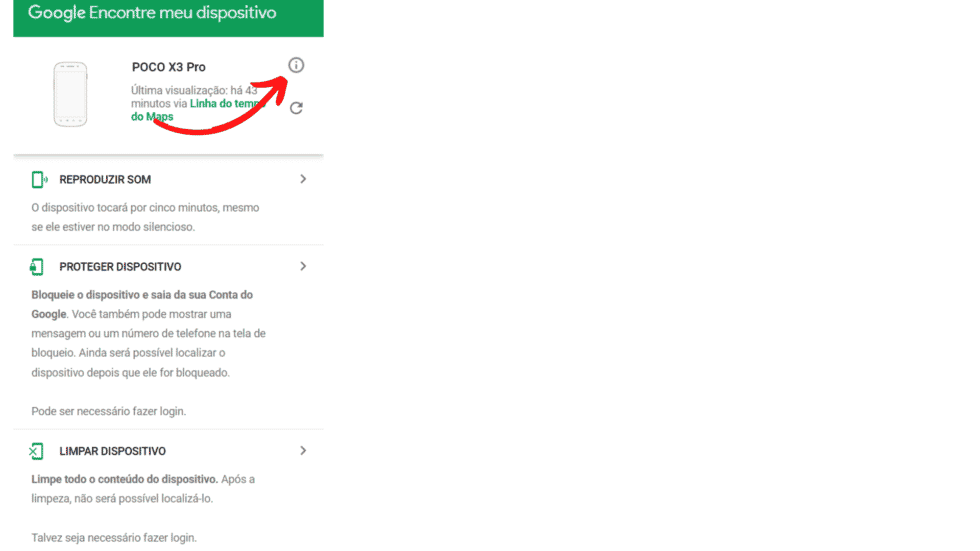
Como saber se um dispositivo está regularizado
Agora que você já conhece vários jeitos de ver o IMEI, é hora de consultar a situação do dispositivo nessa página: https://www.gov.br/anatel/pt-br/assuntos/celular-legal/consulte-sua-situacao
Como verificar o IMEI para listagens internacionais
Outra consulta pode ser feita pelo site IMEI24, que além de indicar se o celular não está íntegro, também mostra se o IMEI do seu aparelho é de um smartphone clonado.
Então, para ver esses dados, siga o tutorial abaixo:
1: Entre em https://imei24.com/
2: Insira o código IMEI do celular e clique em “Visualizar”;
3: Na página aberta, desbloqueie o código de verificação e clique em “Não sou um robô”;
4: Pronto! O site vai exibir o modelo do seu dispositivo e mais algumas informações úteis.
Enfim, esperamos que essas dicas tenham sido úteis para você!